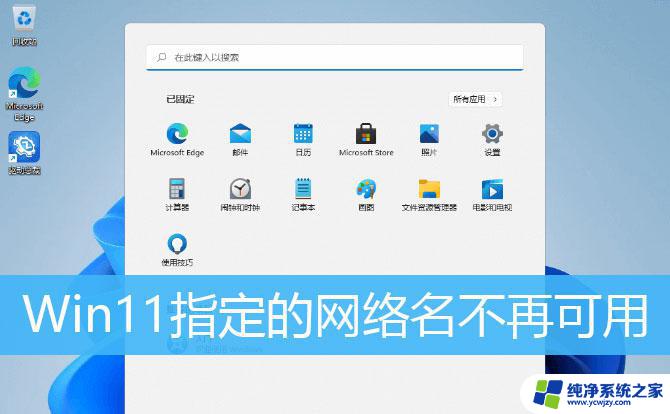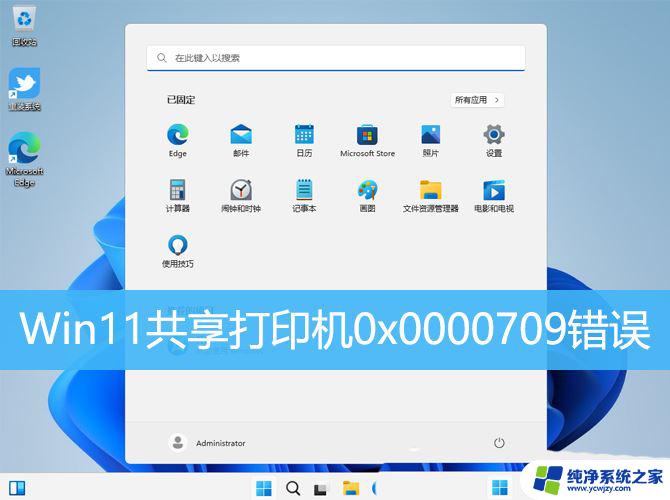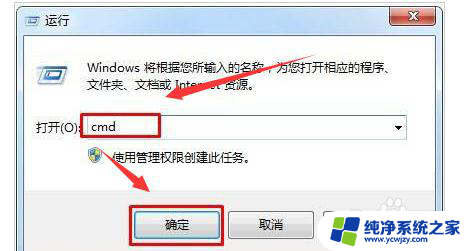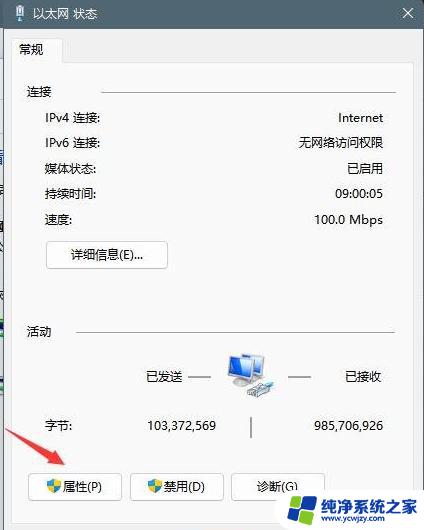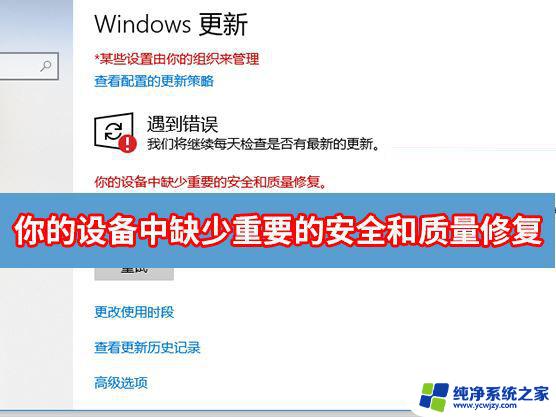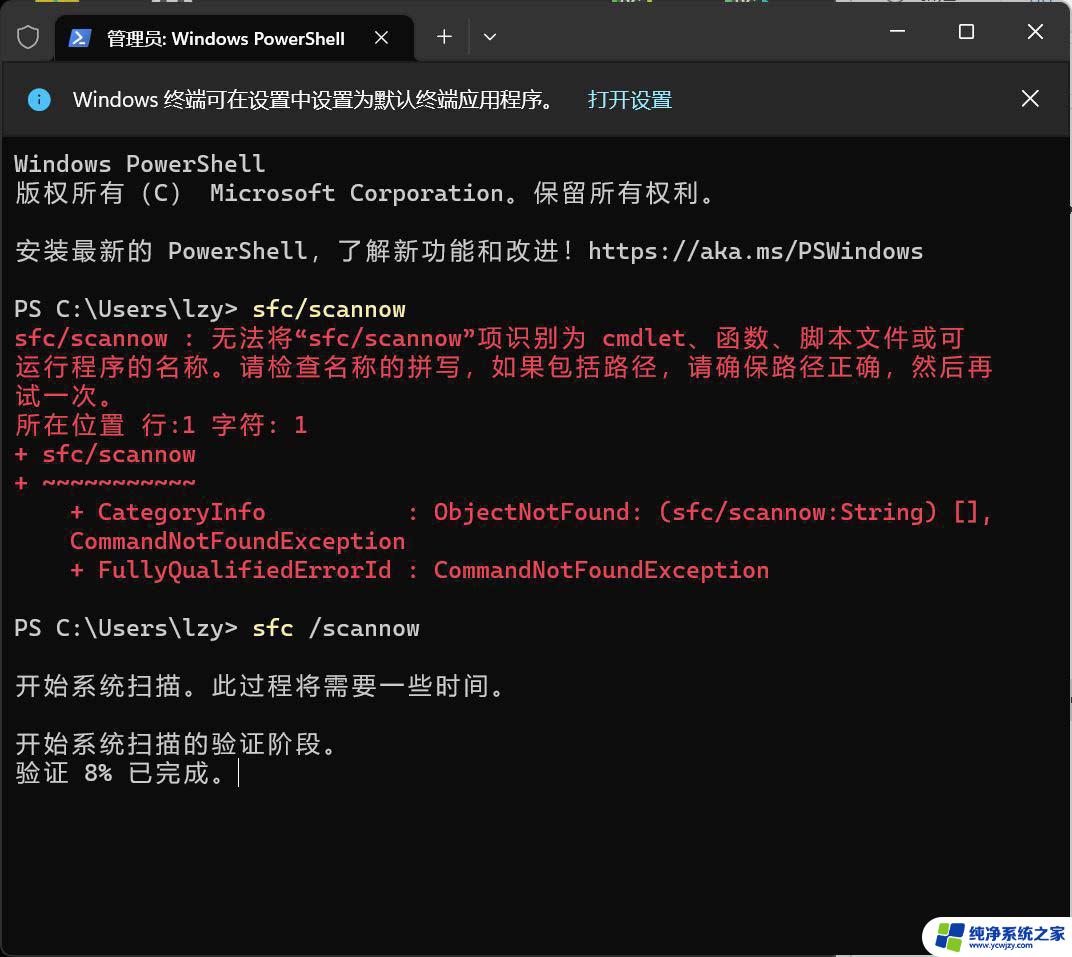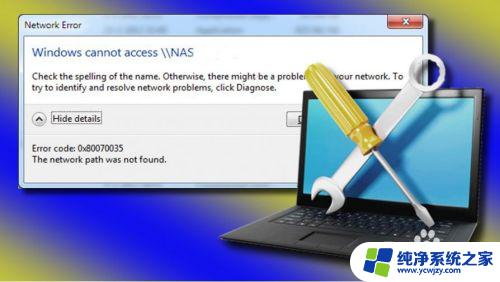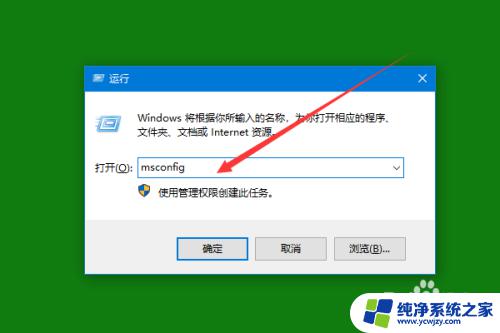windows11 0x80004005 Windows11/10上的未指定错误0x80004005修复教程
随着Windows11的推出,许多用户在安装或升级过程中可能会遇到未指定错误0x80004005的问题,这个错误代码表示系统在执行某个操作时出现了未知错误,导致操作无法完成。对于用户来说,这无疑是一种令人沮丧的体验。幸运的是我们可以通过一些简单的修复教程来解决这个问题。本文将为大家介绍一些有效的方法,帮助您轻松解决Windows11/10上的未指定错误0x80004005。无论您是初学者还是有一定电脑知识的用户,都可以尝试这些方法,并期待着一个顺利的系统安装和升级过程。
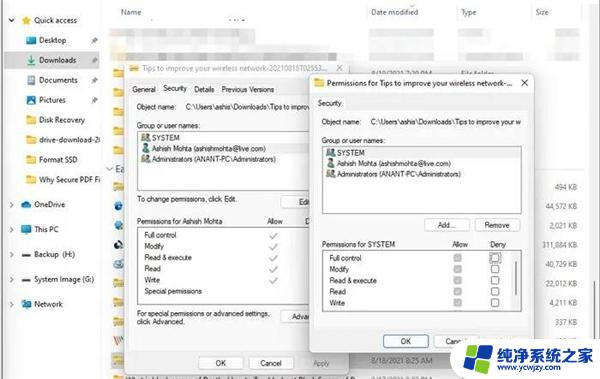
您将需要管理员权限才能完成此操作。SFC 被视为最后一种方法,其中损坏的文件可能是显示此错误的原因。
1、检查密码保护
如果存档文件受到保护,并且您使用的是 Windows 内置提取器,则可能会导致错误。建议您使用其他解压工具,例如 7-Zip、RAR Expander、WinZip、ExtractNow 等。众所周知,Windows 工具无法在尝试提取之前或同时允许输入密码。
2、更改权限设置
如果存档文件是从 Internet 下载的,Windows 通常会应用某些限制。这样做是为了使其内部的任何程序都不会自行执行。如果您知道该文件受信任,则可以更改权限。
右键单击该文件,然后单击“属性”。
切换到安全选项卡,并检查系统是否是所有者之一
对用户帐户进行相同检查,即 C:\Users\《yourusername》
选择您的用户帐户,并确保它具有完全权限或完全控制为允许。
确保权限应用于所有文件夹,即应用时,子文件夹和文件。
3、运行系统文件检查器扫描以修复损坏的文件
系统文件检查器是 Windows 中的一个内置工具,它可以扫描所有受保护的系统文件。并用工作和正确的版本替换不正确的版本。
在搜索栏中打开 Windows 终端,然后选择以管理员权限启动它。
输入SFC / SCANNOW,然后按Enter键
向导完成扫描并损坏文件后,它会通知您有关修复的信息。
重新启动 PC,现在尝试解压缩存档文件。它现在应该可以工作了。
如何修复 ZIP 提取错误?
一些压缩文件,例如 WinRAR,提供了一种绕过 CRC 错误的方法。右键单击该文件,然后选择提取文件。转到选项,然后选择保留损坏的文件。即使存在 CRC 数据错误,它也会确保提取文件。但是,这些文件将无法使用。
如何修复压缩的压缩文件夹错误?
确保您的 PC 上安装了 WinRAR。现在,右键单击该文件,然后选择“修复”或“修复存档”选项。指定保存修复的 ZIP 文件的位置并等待该过程完成。
为什么我无法打开压缩的压缩文件夹?
以上是有关Windows 11 0x80004005错误的全部内容,如果您遇到相同的问题,可以参考本文中介绍的步骤来进行修复,希望这些信息对您有所帮助。